おすすめのLINEビデオ通話の録画方法
LINEビデオ通話で常に友人たちに通話できますが、そしてこの便利な功能でビデオ通話会議も行います。でもビデオ通話映像を録画したい時がありますから、残念ながら手元の方法がありません。ほしこのLINEビデオ通話を録画できる方法を教えていただけませんか?
LINEはスマートフォン、フィーチャーフォン、タブレット、パソコンで利用できる即時通信アプリケーションです。それを通じていつでもどこでも友人間にメッセージ、音声などの遣り取りが可能です。そしてLINEには無料ビデオ通話功能が備えって、インターネットの環境であれば相手の顔を見ながら通話できます。日常の通話に限らない、会社のオンライン会議もラインビデオ通話により行います。そんな楽しいビデオ通話をしている映像を録画したいと思った事はありませんか?今回はラインのビデオ通話を録画する方法を紹介します。
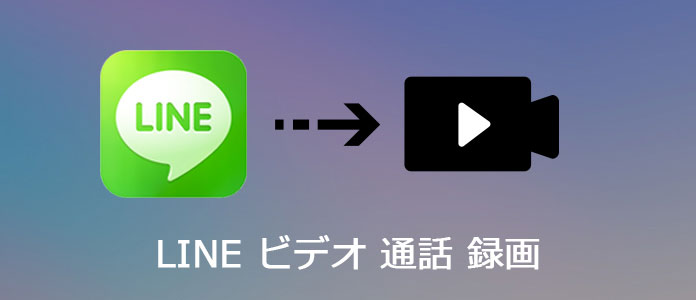
LINEビデオ通話 録画
![]() StreamByte for Video
StreamByte for Video
- Amazon Prime、Disney+、YouTubeなど人気動画サービスから動画ダウンロード可能。
- 最新加速技術により、最大8倍速で動画をダウンロード可能。
- 安全性100%保証可能、ウイルス感染、個人情報の漏洩は一切なし。
- 最大8Kで視聴できるし、無劣化でMP4、MKV、MOV形式として出力もでき。
- 複数の動画を同時にダウンロードすることが可能。
- 内蔵ウェブプレイヤーがあり、動画を直接検索して高画質で再生することができ。
- ハード字幕、ソフト字幕、外部字幕三つの字幕モードがあり、自分の都合に応じて選択でき。
- 動画に付けられたDRMを解除して、動画をダウンロード可能。
- Windows版とMac版の両方が用意されており、使用環境に合わせて選択でき
iOS向けのLINEビデオ通話の録画方法
LINEは殆どiOSデバイスに使用できます。下記ではiOSデバイス本体でLINEビデオ通話を録画する方法とパソコン経由でLINEビデオ通話を録画する方法を説明します。
iOSデバイス本体でLINEビデオ通話録画
iOS10或いはiOS11のデバイスを使用しているならiPhoneデバイス自体が「スクリーンレコーダー」功能が備えていますから、LINEビデオ通話を録画したいとき「スクリーンレコーダー」功能で実現できます。
ステップ 1まずiOSデバイスの設定アプリを開き、「コントロールセンタ」クリックします。そして「コントロールをカスタマイズ」を選択して「画面収録」項目を選択してコントロールセンターに追加します。
ステップ 2iOSデバイスの画面下部から上へスワイプすると、コントロールセンターの下段では、画面収録のショートカット(二重丸のボタン)が現れます。
ステップ 3iOSデバイスで画面録画をコントロールセンターに追加してから、LINEビデオ通話を録画したい時画面録画ボタンをタップして、録画しようとする画面に戻れば結構です。録画終了したいなら録画ボタンを再タップすればいいです。録画したLINE通話ビデオを写真アプリに保存できます。
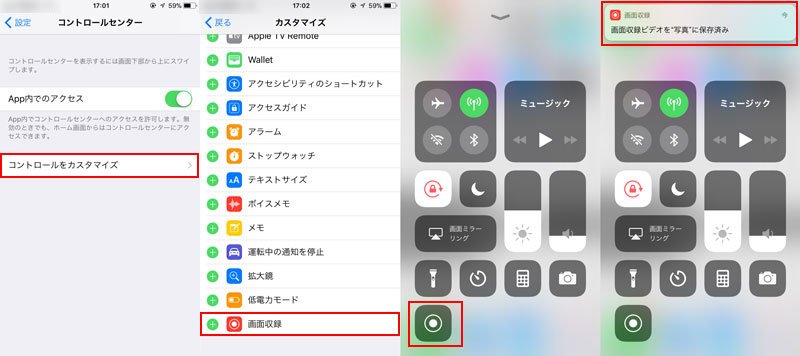
画面録画設定
iOS11以前のバージョンならば
iOS11以前のユーザならばiPhone或いはiPadでLINEビデオ通話を録画できません。以前が「Airshou」という録画ソフトで録画できましたが、現在はこのソフトが使用できません。だからLINEビデオ通話を録画したいなら「アプリショップ」で他のレコーダーソフトをダウンロードしてください。でもアプリ社が非公式ソフトに対して規則が一層厳しくなりますから、ここではパソコンパソコン経由でLINEビデオ通話を録画する方法を薦めます。具体的な方法はiPhone画面録画の方法までご参考してください。
Android向けのLINEビデオ通話の録画方法
Androidで利用可能なLINEビデオ通話を録画する方法については、MirrorGo、Mobizen、Rec. (Screen Recorder)などソフトが挙げられます。MirrorGoはスクリーンを高画質にレコードできますが、Mobizenは完全無料なアプリで、Androidデバイスのスクリーン 録画アプリが多いため、ユーザーはお必要に応じて選択すればよろしいです。Android自体で録画できませんなら、パソコン経由Androidスマホの画面をPCに出力してキャプチャーすることができます。でもパソコンに録画ソフトをインストールする必要があります。もしこの方法を試したいならAndroid画面録画究極の使い方という文章がいい参考になります。
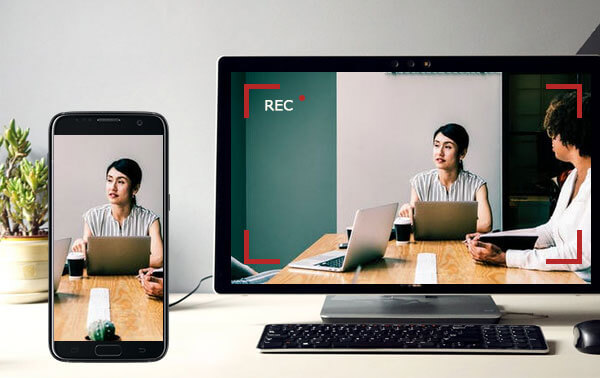
パソコンでAndroid画面を録画
パソコン向けのLINEビデオ通話の録画方法
LINEはパソコン向けのアプリもありますから、パソコンにLINEをダウンロードしますから一切功能も利用できます。ではパソコンでLINEビデオ通話の録画できるAiseesoft スクリーンレコーダーソフトを勧めます。このソフトはビデオ画面を録画できるほか、音声だけ録音できますから、強大なビデオ通話録画ソフトです。ではこのソフトでLINEビデオ通話の録画手順を説明しましょう。
ステップ 1 LINEビデオ通話録画ソフトを実行する
このLINEビデオ通話録画ソフトはWindowsとMacにも対応できますから、お使いのパソコンにWin版或いはMac版ソフトをダウンロード、インストールします。

LiNEビデオ通話録画ソフト
ステップ 2動画レコーダーを選択、録画開始
ソフトを実行したら、インタフェースの「動画 レコーダー」を選択します。それから録画したいLINEビデオ通話画面を開き、録画したい画面範囲を調整してください。このソフトは全範囲録画、自定義範囲録画のオプションがあります、ニーズに応じて選択すればいいです。そして都合によりマイク音の音量も調整できます。その後「REC」ボタンをクリックすれば、録画が始まります。
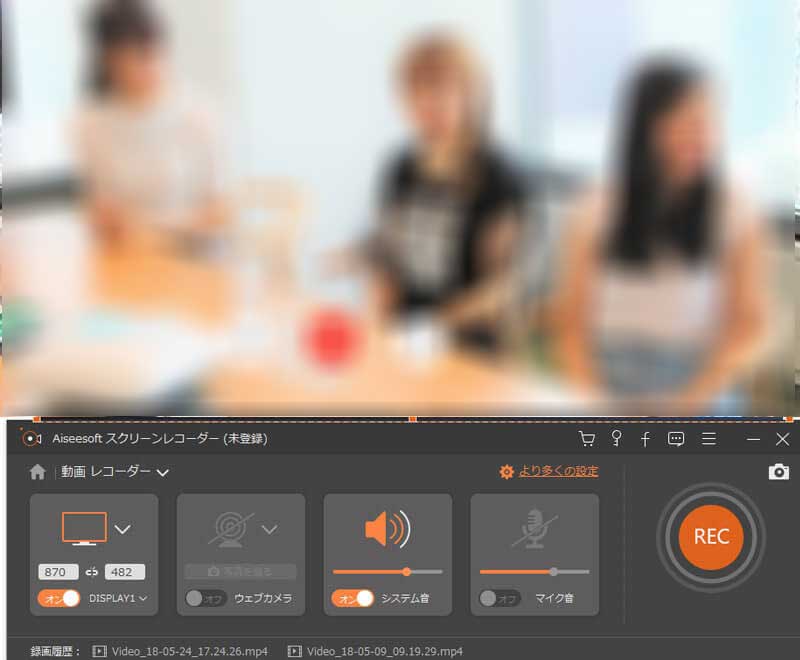
LINEビデオ 通話 録画範囲を選択
ステップ 3録画中の編集
録画中、ビデオに文字をつけたり、枠や矢印を描いたりする編集機能を利用できます。動画を編集しない方はこのステップを飛ばしてください。
ステップ 4LINEビデオ通話録画終了
LINEビデオ通話の録画を終了したい時、中止ボタンをクリックして録画を中止してください。録画を中止すると、録画したビデオ通話映像のプレビューウィンドが出てきます。映像の内容をチェックできます。
このような操作でLINEビデオ通話を簡単に録画できます。そしてLINEビデオ通話映像を録画しなく通話音声だけを録音したいならこのソフトの「音声 レコーダー」で実現できます。非常に便利です。
結論
これはPC或いはスマホでLINEビデオ通話を録画できる方法の紹介です。このページの提供致しました方法により楽しいビデオ通話をしている映像を録画できますなら何よりです。もしもっとビデオ通話を録画する方法を了解したいならSkypeビデオ通話を録画/録音する方法までご参考してください。
